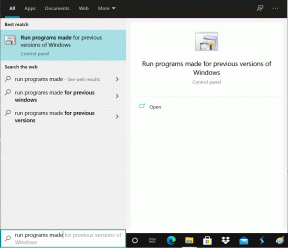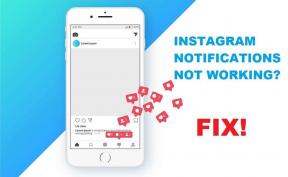Comment utiliser Clubhouse sur PC
Divers / / November 28, 2021
Clubhouse est l'une des plateformes de médias sociaux les plus récentes et les plus sophistiquées sur Internet. L'application de chat audio fonctionne sur invitation uniquement et permet aux utilisateurs de participer aux arguments et aux discussions. Bien que l'application mobile Clubhouse fonctionne bien pour les petites réunions, il est difficile de gérer un large public via un petit écran. Par conséquent, de nombreux utilisateurs ont essayé d'installer Clubhouse sur leur ordinateur sans grand succès. Si vous rencontrez le même problème, vous êtes au bon endroit. Nous vous apportons un guide utile qui vous apprendra comment utiliser Clubhouse sur PC.

Contenu
- Comment utiliser Clubhouse sur PC (Windows et Mac)
- Puis-je utiliser Clubhouse sur PC ?
- Méthode 1: utiliser l'émulateur Android BlueStacks sur Windows 10
- Méthode 2: utiliser l'émulateur iMazing iOS sur Mac
- Méthode 3: Utilisez Clubdeck pour ouvrir Clubhouse sur Windows et Mac
Comment utiliser Clubhouse sur PC (Windows et Mac)
Puis-je utiliser Clubhouse sur PC ?
Pour l'instant, Clubhouse n'est disponible que sur Android et iOS, mais l'application fait progressivement son chemin sur des écrans plus grands. La plate-forme de médias sociaux a déjà un site en ligne où ils publient leurs dernières mises à jour. Malgré ces développements, les caractéristiques fonctionnelles de Clubhouse ne sont pas facilement disponibles sur les ordinateurs. Néanmoins, il est encore possible de téléchargez et installez Clubhouse sur PC via différentes méthodes.
Méthode 1: utiliser l'émulateur Android BlueStacks sur Windows 10
BlueStacks est l'un des principaux émulateurs Android sur Internet avec plus de 500 millions d'utilisateurs dans le monde. Ces dernières années, l'émulateur a radicalement changé et prétend fonctionner 6 fois plus vite que n'importe quel appareil Android. Voici comment vous pouvez utiliser Clubhouse sur PC à l'aide de l'émulateur BlueStacks.
1. Télécharger l'application sur le site officiel de BlueStacks.
2. Exécutez le fichier d'installation Bluestacks sur votre PC et installer L'application.
3. Ouvrez BlueStacks et cliquez sur l'application Play Store.
4. S'identifier en utilisant votre compte Google pour commencer le téléchargement.
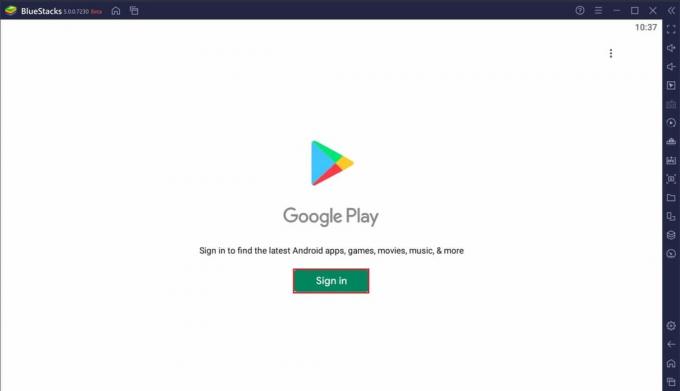
5. Chercher pour le Club House et Télécharger l'application sur votre PC.
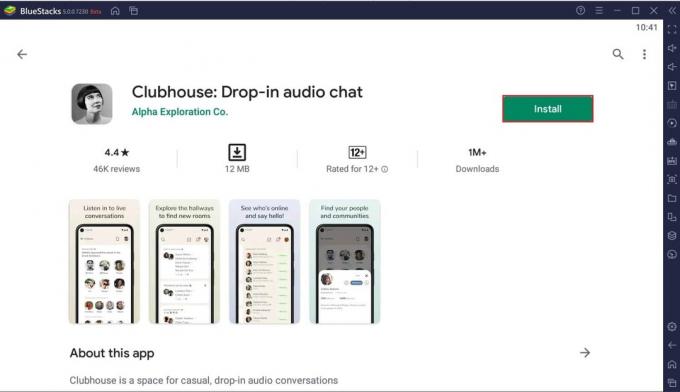
6. Ouvrez l'application et cliquez sur « Obtenir votre nom d'utilisateur" si vous êtes un nouvel utilisateur. S'identifier si vous avez déjà un compte.

7. Entrer votre numéro de téléphone et l'OTP suivant pour vous inscrire.
8. Entrez vos coordonnées pour vous inscrire sur la plateforme.
9. Après avoir créé un nom d'utilisateur, la plateforme vous enverra un message de confirmation pour configurer complètement votre compte.
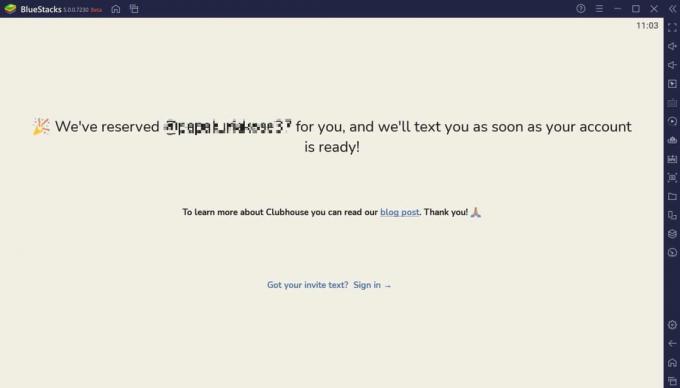
10. Vous pouvez ensuite utiliser Clubhouse sur votre PC sans aucune restriction.
Lire aussi: Comment utiliser WhatsApp sur votre PC
Méthode 2: utiliser l'émulateur iMazing iOS sur Mac
Clubhouse a fait ses débuts sur iOS avant son arrivée sur Android. Naturellement, de nombreux utilisateurs initiaux se sont connectés à l'application via des iPhones. Si vous souhaitez utiliser Clubhouse via un émulateur iOS, alors iMazing est l'application qu'il vous faut.
1. Ouvrez votre navigateur et Télécharger les iMazing logiciel sur votre ordinateur. La méthode ne fonctionne que sur Mac. Si vous avez un appareil Windows, essayez BlueStacks.
2. Exécutez le fichier d'installation et installer l'application.
3. Ouvrez iMazing sur votre MacBook et cliquez sur Configurateur dans le coin supérieur gauche.
4. Sélectionnez la bibliothèque puis cliquez sur Applications.
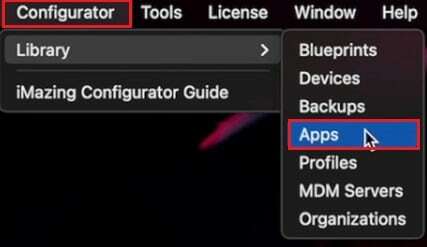
5. Connexion à votre compte Apple pour accéder à l'App Store.
6. Recherchez Clubhouse et Télécharger l'application. Assurez-vous que l'application est installée sur votre iPhone ou iPad avant de la télécharger sur votre Mac.
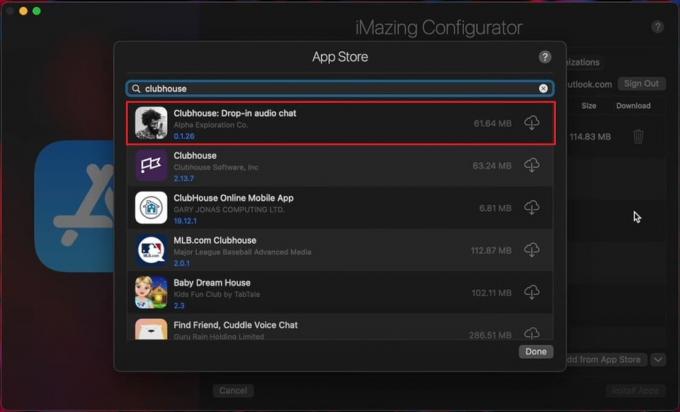
7. Une fois l'application installée, clic-droit dessus et sélectionnez Exporter l'IPA.

8. Sélectionner un dossier de destination et exportation l'application.
9. Ouvrez l'application et essayez de rejoindre différents serveurs pour confirmer sa fonctionnalité.
10. Profitez de Clubhouse sur votre MacBook.
Méthode 3: Utilisez Clubdeck pour ouvrir Clubhouse sur Windows et Mac
Clubdeck est un client Clubhouse gratuit pour Mac et Windows qui vous permet d'exécuter l'application sans aucun émulateur. L'application n'est pas affiliée à Clubhouse mais vous offre exactement la même expérience uniquement sur un écran plus grand. Clubdeck n'est pas une alternative à Clubhouse mais vous permet d'accéder aux mêmes serveurs et groupes via un client différent.
1. Visiter le site officiel de Clubdeck et Télécharger l'application pour votre ordinateur.
2. Courir la configuration et installer l'application sur votre PC.
3. Ouvrez l'application et Entrez votre numéro de mobile dans le champ de texte donné. Cliquez sur Soumettre.
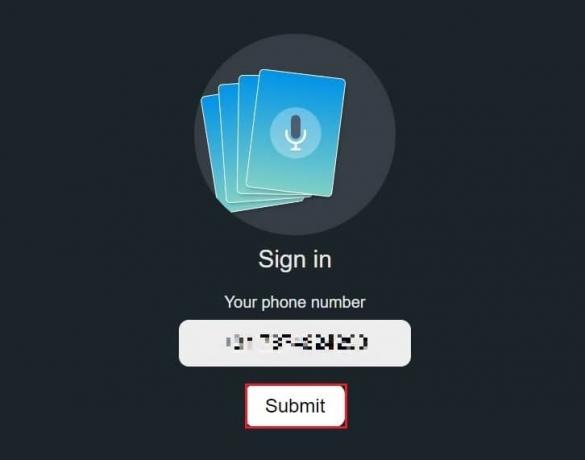
4. Entrez le code de confirmation et cliquez sur Soumettre.
5. Vous devriez pouvoir utiliser Clubhouse sur votre PC sans aucune difficulté.
Foire aux questions (FAQ)
Q1. Existe-t-il une version de bureau de Clubhouse ?
Clubhouse est une toute nouvelle application et n'a pas fait son chemin vers le bureau. L'application est récemment sortie sur Android et fonctionne parfaitement sur les petits écrans. Néanmoins, en utilisant les méthodes mentionnées ci-dessus, vous pouvez exécuter Clubhouse sur des appareils Windows et Mac.
Q2. Comment puis-je utiliser le clubhouse sans iPhone ?
Alors que Clubhouse a été initialement publié pour les appareils iOS, l'application est depuis lors arrivée sur Android. Vous pouvez trouver l'application sur le Google Play Store et la télécharger sur votre smartphone. Alternativement, vous pouvez installer des émulateurs Android sur votre PC et exécuter Clubhouse via des appareils Android virtuels.
Conseillé:
- Correction de plusieurs processus Google Chrome en cours d'exécution
- Comment bloquer les publicités sur Crunchyroll gratuitement
- Réparer l'audio de partage d'écran Discord ne fonctionne pas
- Comment télécharger des vidéos Reddit avec du son
Nous espérons que ce guide vous a été utile et que vous avez pu utiliser Clubhouse sur votre PC. Faites-nous savoir quelle méthode a fonctionné le mieux pour vous. Si vous avez des questions concernant cet article, déposez-les dans la section commentaires.